我再次嘗試使用簡單的標準在網上進行搜索:
“如何創建綁定到業務組件ADF 11g的af:table”
我必須承認我沒有得到我想要的答案。 信息在那里,但隱藏在其他解決方案和示例中。 這有時可能會造成混淆。.因此,這是一個有關此操作的小示例。 我希望它能使您澄清一些事情。
開始了。
不要忘記總是查閱官方文檔:
http://docs.oracle.com/cd/E28389_01/web.1111/b31974/web_tables_forms.htm
首先,我想您已經在計算機上安裝了11g版本,并且已經將某些數據庫連接導入到JDeveloper。 在此示例中,我們使用的是JDeveloper 11.1.1.6.0
啟動您的引擎! JDeveloper,好吧。
創建業務組件之后。 您的JDeveloper上應該有以下內容:

在此示例中,我們使用HR模式中的Countrys表。
接下來,我們將創建一個簡單頁面。
1)轉到視圖控制器
2)雙擊adfc-config.xml文件在編輯器中將其打開。 我們在此示例中選擇adfc-config只是因為我們要關注af:table。 我們可以使用“有界任務流”,但在此示例中它不是必需的。
3)從“組件”面板打開“組件”部分。
4)我們選擇View組件并將其拖放到adfc-config圖中。

我們尚未創建我們的jspx。 正如您將在上面的屏幕中看到的那樣,視圖組件的名稱已更改為index。 默認名稱為view1。 我更改了它只是為了方便。 您可以重命名或保持原樣。
5)我們雙擊索引View組件以創建頁面:
在此示例中,我們將接受默認值,我們只需按ok:
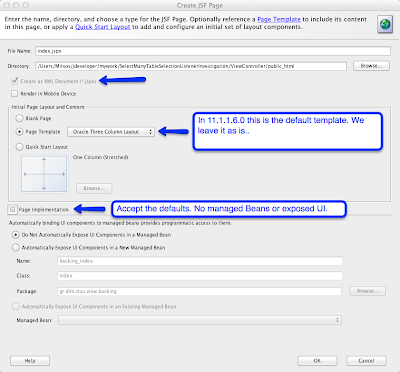
按確定后:

6)現在是時候創建綁定到BC的af:table了。
但是,讓我們等一下。
什么是af:table? 根據文檔(單擊以放大):

好吧,這意味著我們必須向af:table提供數據收集。
AData集合可以是我們jspx的pageDefinition中的樹綁定!
但是,等等..我們將如何創建這個……您在說什么……樹綁定……以及如何將其映射到我們的表中? 它變得有點復雜..不是嗎?
好吧,當然不會! 我們將一鍵完成!! 恩,那就對了! 在ADF和JDeveloper中,一鍵拖放就可以完成所有操作! 我們可以創建表,并將其映射到我們的業務組件!
我們要做的就是在應用程序導航器中找到“數據控件”部分。

找到本節后,我們將找到HRModuleDataControl,然后將找到Countrys1 。
長話短說,這個數據控件,可以說是HRModule應用程序模塊(數據模型)產生的數據控件。
因此,我們創建的每個應用程序模塊在“應用程序導航器”的“數據控件”部分中都將其作為數據控件。
我們要做的就是選擇Iterator(“應用程序模塊”中的View對象)并將其作為表格拖放到jspx上。
7)選擇CoutnriesView1迭代器。 在編輯器中打開jspx。 將其拖放為表格:

選擇ADF表格選項后,將出現另一個窗口:
8)設置表格選項:

上面的選項使您可以通過簡單的復選框來確定表的基本功能。 此外,它們使您可以控制要對表的每個屬性使用哪個組件。 您可以設置每個屬性的“顯示”標簽的值。 此外,您可以根據需要添加或刪除屬性。 最常見的選項是“行選擇”,您可以在其中決定是否要選擇表中的無,一或多行。
在實際創建表之后,可以配置所有這些選項以及更多選項。
9)按確定以創建表以及pageDefintion文件和DataBindings文件(如果該頁面的pageDef已經存在,將再次創建它。將對其進行簡單更新。DataBindings也是如此。)

pageDef。 如您所見,向導創建了一個樹iterBindings,它指向導致HRModuleDataControl的CoutnriesViews1迭代器:

DataBindings.cpx文件。 此文件保存pageDef及其頁面或方法調用之間的映射,并且通常包含接受pageDef的對象。 您可以在其中查看這些映射的文件。

就是這樣! 如您所見,這非常容易,也很有趣! 一個簡單的拖放,一些選項,我們就在這里! 我們準備好了現場直播af:table!
當然,您始終可以更改屬性并對該組件進行進一步的試驗。
參考: 入門。 如何創建綁定到業務組件的UI表(af:table)。 來自我們的JCG合作伙伴 Dimitrios Stassinopoulos的ADF BC在Born To DeBug博客中。
翻譯自: https://www.javacodegeeks.com/2012/05/adf-bc-create-ui-table-binded-to.html
(示例代碼)...)


















)